Notitie
Voor toegang tot deze pagina is autorisatie vereist. U kunt proberen u aan te melden of de directory te wijzigen.
Voor toegang tot deze pagina is autorisatie vereist. U kunt proberen de mappen te wijzigen.
Use Visual Studio to query dedicated SQL pool using Azure Synapse Analytics. Deze methode maakt gebruik van de extensie SQL Server Data Tools (SSDT) in Visual Studio 2019.
Opmerking
Serverless SQL pool support requires at least VS2022 17.7 see the release notes: Support for Serverless Sql Pool.
Vereiste voorwaarden
To use this tutorial, you need to have the following components:
- An existing Synapse workspace, If you need to create one see Creating a Synapse workspace
- A dedicated SQL pool. If you do not have one, see Create a dedicated SQL pool.
- SSDT voor Visual Studio. If you have Visual Studio, you probably already have this component. Zie Visual Studio en SSDT installeren voor installatie-instructies en -opties.
- De volledig gekwalificeerde SQL-servernaam. To find this server name, see Connect to a dedicated SQL pool.
1. Connect to a dedicated SQL pool
Open Visual Studio 2019.
Open the SQL Server Object Explorer by selecting View>SQL Server Object Explorer.
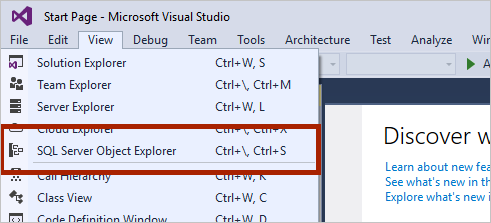
Klik op het pictogram SQL Server toevoegen .
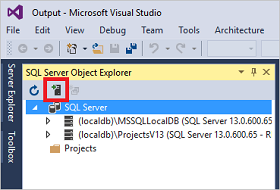
Vul de velden in het venster Connect to Server (Verbinding maken met server) in.
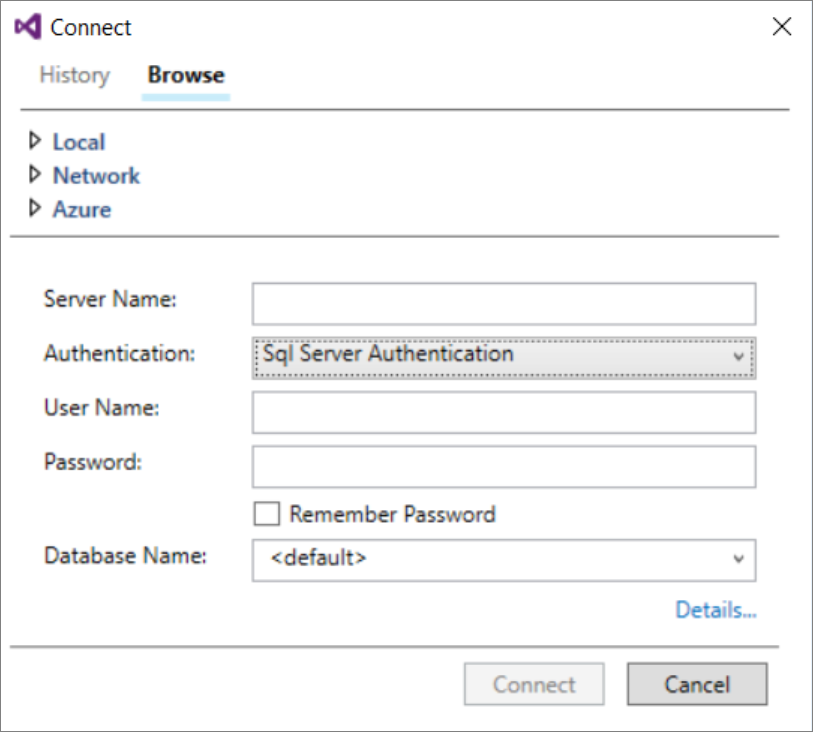
- Server name: Enter the server name previously identified.
- Authentication: Select SQL Server Authentication or Active Directory Integrated Authentication:
- User Name and Password: Enter your user name and password if SQL Server Authentication was selected above.
- Klik op Verbinding maken.
To explore, expand your Azure SQL server. U kunt de databases weergeven die aan de server zijn gekoppeld. Vouw AdventureWorksDW uit als u de tabellen in de voorbeelddatabase wilt zien.
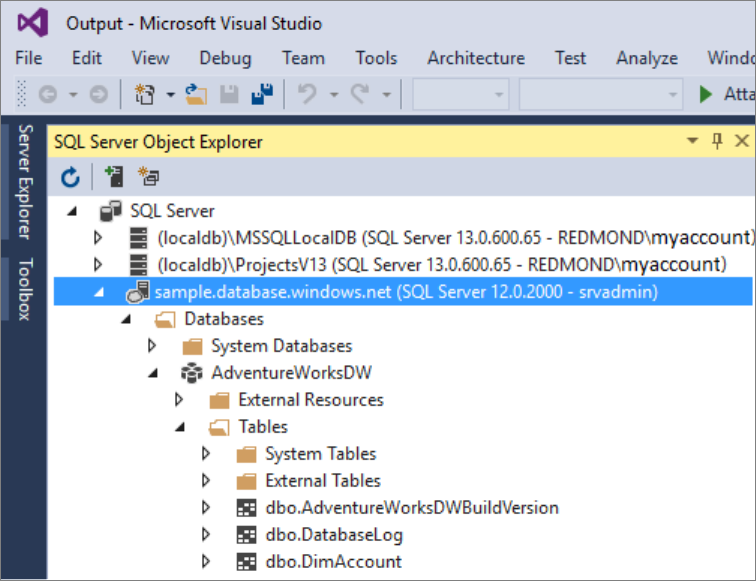
2. Een voorbeeldquery uitvoeren
Now that a connection has been established to your database, you'll write a query.
Klik met de rechtermuisknop op de database in SQL Server-objectverkenner.
Selecteer Nieuwe query. Een nieuwe queryvenster wordt geopend.
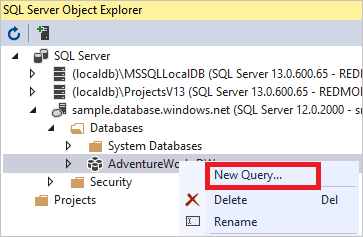
Kopieer de volgende T-SQL-query in het queryvenster:
SELECT COUNT(*) FROM dbo.FactInternetSales;Voer de query uit door op de groene pijl te klikken of gebruik de volgende snelkoppeling:
CTRL+SHIFT+E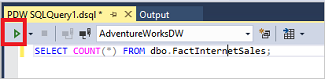
Bekijk de resultaten van de query. In dit voorbeeld heeft de tabel FactInternetSales 60398 rijen.
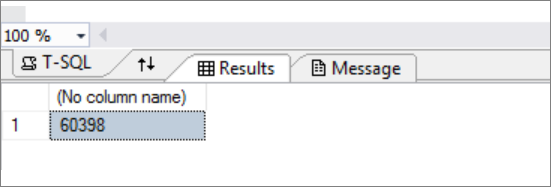
Volgende stappen
Nu u verbinding kunt maken en query's kunt uitvoeren, kunt u de gegevens visualiseren met Power BI. To configure your environment for Microsoft Entra authentication, see Authenticate to dedicated SQL pool.